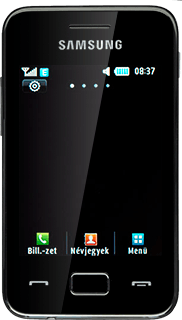A telefon MMS-beállításai - Samsung S5229
Kövesd az alábbi utasításokat a telefon MMS-beállításainak kiválasztásához.
Keresd meg a "Kapcsolatok" menüpontot.
Válaszd a Menü lehetőséget.
Válaszd a Beállítások lehetőséget.
Válaszd a Hálózat lehetőséget.
Válaszd a Kapcsolatok lehetőséget.
Új adatkapcsolat létrehozása
Válaszd az Igen lehetőséget.
Válaszd az Opciók lehetőséget.
Válaszd a Létrehoz lehetőséget.
Írd be az adatkapcsolat nevét
Válaszd a Név beállítása lehetőséget.
Írd be azt, hogy Vodafone MMS, és válaszd a Kész lehetőséget.
Add meg az MMS-szervert
Válaszd a Kezdőlap címe lehetőséget.
Írd be a http://mms.vodafone.hu/servlets/mms címet, és válaszd a Kész lehetőséget.
Írd be az IP-címet
Válaszd a Cím lehetőséget.
Írd be azt, hogy 80.244.97.2, és válaszd a Kész lehetőséget.
Írd be a portszámot
Válaszd a Port lehetőséget.
Írd be azt, hogy 8080, és válaszd a Kész lehetőséget.
Írd be az APN-nevet
Válaszd a Hozzáférésnév lehetőséget.
Ha előfizetésed van:
Írd be az mms.vodafone.net címet.
Ha előfizetésed van:
Írd be az mms.vodafone.net címet.
Egy APN (Hozzáférési Pont Neve) segítségével adatkapcsolatot hozhatsz létre a telefonodon. Ahhoz hogy MMS-eket küldhess és fogadhass, kell, hogy legyen egy adatkapcsolat a telefonon.
Ha feltöltőkártyád van:
Írd be az mms.vodafone.net címet.
Válaszd a Kész lehetőséget.
Írd be az mms.vodafone.net címet.
Válaszd a Kész lehetőséget.
Egy APN (Hozzáférési Pont Neve) segítségével adatkapcsolatot hozhatsz létre a telefonodon. Ahhoz hogy MMS-eket küldhess és fogadhass, kell, hogy legyen egy adatkapcsolat a telefonon.
Adatkapcsolat mentése
Válaszd a Ment lehetőséget.
Ahhoz, hogy visszatérhess a készenléti állapothoz, nyomd meg a befejezés gombot.
Keresd meg az "MMS profilok" menüpontot
Válaszd a Menü lehetőséget.
Válaszd az Üzenetek lehetőséget.
Válaszd a Beállítások lehetőséget.
Válaszd a Multimédia üzenetek lehetőséget.
Válaszd az MMS profilok lehetőséget.
Válassz adatkapcsolatot
Válaszd a Vodafone MMS lehetőséget.
Válaszd a Beállít lehetőséget.
Kézbesítési jelentés be- vagy kikapcsolása
Válaszd a Küldés beállítások lehetőséget.
Ha bekapcsolod a kézbesítési jelentés szolgáltatást, akkor egy értesítő üzenetet fogsz kapni az MMS-ed kézbesítéséről. Ehhez arra is szükség van, hogy a címzett telefonján be legyen kapcsolva a kézbesítési jelentés küldése.
Válaszd a Kézbesítési jelentést kér lehetőséget a funkció be- vagy kikapcsolásához.
Ha bekapcsolod a kézbesítési jelentés szolgáltatást, akkor egy értesítő üzenetet fogsz kapni az MMS-ed kézbesítéséről. Ehhez arra is szükség van, hogy a címzett telefonján be legyen kapcsolva a kézbesítési jelentés küldése.
Ha ki van töltve a menüpont melletti kör, akkor a funkció be van kapcsolva.
Ha bekapcsolod a kézbesítési jelentés szolgáltatást, akkor egy értesítő üzenetet fogsz kapni az MMS-ed kézbesítéséről. Ehhez arra is szükség van, hogy a címzett telefonján be legyen kapcsolva a kézbesítési jelentés küldése.
Befejezés
A befejezéshez és ahhoz, hogy visszatérhess a készenléti állapothoz, nyomd meg a befejezés gombot.